Kā ar peles labo pogu noklikšķināt uz iPad
Kas jāzina
- Lai ar peles labo pogu noklikšķiniet uz iPad, pieskarieties un turiet pirkstu uz teksta vai tā tuvumā, lai atvērtu labās pogas izvēlni.
- Nevar visur iPad noklikšķināt ar peles labo pogu.
- Ar peles labo pogu noklikšķiniet izvēlnei ir ierobežotas funkcijas, salīdzinot ar tās pašas opcijas izpildi datorā.
Šajā rakstā ir sniegta informācija par to, kā ar peles labo pogu noklikšķināt uz iPad un kur varat izmantot šo funkciju.
Vai varat ar peles labo pogu noklikšķināt uz iPad?
Jā, varat ar peles labo pogu noklikšķināt uz iPad, taču tikai ierobežotā ietilpībā.
Ja esat pieradis izmantot labās puses klikšķa izvēlni savā datorā, jūs zināt, ka tā var atvērt opciju pasauli, kurām jūs nevarētu piekļūt, nospiežot kreiso taustiņu. Taču noklikšķināšana pēc savas būtības ir peles funkcija, kas nozīmē, ka tā tika iebūvēta datora peles un darbvirsmas operētājsistēmā, lai atvērtu konteksta izvēlnes.
Jūs joprojām varat veikt dažas no funkcijām, kurām datorā izmantotu peles labo pogu, taču ne visas funkcijas ir pieejamas, un tās parasti ir paredzētas darbam ar tekstu. Piemēram, varat pieskarties un turēt teksta vienumu savā iPad vai tīmekļa pārlūkprogrammā iPad, un tiks atvērta ar peles labo pogu noklikšķinātā izvēlne, kurā ir dažas funkcijas.
Varat arī izmantot ar Bluetooth savienotu peli, lai ar peles labo pogu noklikšķinātu uz sava iPad. Lietojot to, jūs joprojām saņemsit ierobežotas ar peles labo pogu noklikšķiniet uz izvēlnes, taču pele var būt vienkāršāks darba veids, ja jums ir vieta un pele.
Kā ar peles labo pogu noklikšķināt uz iPad bez peles?
Ja vēlaties ar peles labo pogu noklikšķināt uz sava iPad, viss, kas jums jādara, ir nospiediet vienu pirkstu uz ekrāna un turiet to tur sekundi vai divas (nekustinot). Tādējādi tiek atvērta kontekstuālā izvēlne jebkurai lietojumprogrammai, kurā jūs strādājat.
Tomēr, noklikšķinot ar peles labo pogu uz iPad, ir jāsaprot viens aspekts: tas ir saistīts ar lietotnes kontekstu. Tas nozīmē, ka “labais klikšķis” ir atkarīgs no izmantotās lietotnes.
Piemēram, ja mēģināt ar peles labo pogu noklikšķināt uz tukšas vietas sākuma ekrānā, turot pirkstu nospiestu uz ekrāna, jūs nesaņemat konteksta izvēlni, drīzāk jūsu ikonas sāk nervozēt. Tas ir tāpēc, ka sākuma ekrānā ar peles labo pogu (kas patiesībā ir lietotne ar nosaukumu Springboard) tiek aktivizēta iespēja pārkārtot vai dzēst ikonas un lietotnes ekrānā.
Tomēr, ja tīmekļa pārlūkprogrammā pieskarsities un turēsit (faktiski ar peles labo pogu noklikšķiniet) uz saites, tiks atvērta pavisam cita izvēlne, kas ietver tādas iespējas kā Atvērt jaunā cilnē, Atvērt inkognito režīmā, Atvērt jaunā logā, Pievienot lasīšanas sarakstam, un Kopēt saiti.
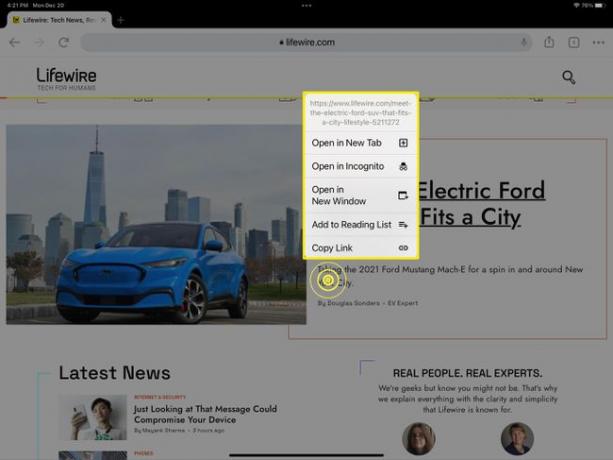
Bet, ja pieskaraties un turiet nesaistītam tekstam, jūs iegūsit uz tekstu orientētu labās pogas izvēlni. Šajā izvēlnē ir iekļautas ar tekstu saistītas funkcijas, piemēram Kopēt, Paskaties uz augšu, Tulkot, Runājiet, dalieties, un Burtot. Bīdot ar pirkstu no labās pogas izvēlnes uz jebkuru no šīm opcijām, šī komanda tiks aktivizēta.
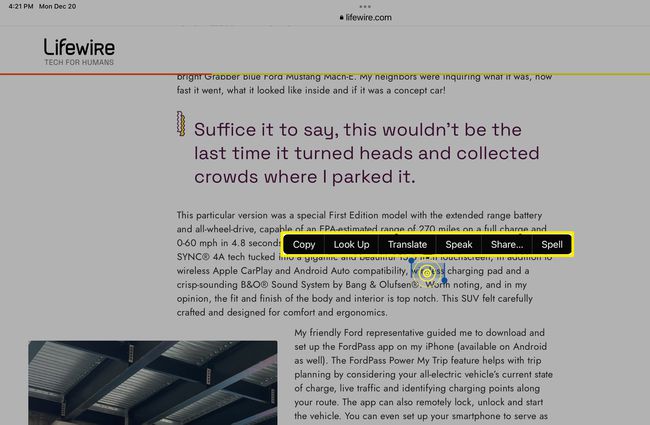
Vai visas lietotnes atbalsta ar peles labo pogu noklikšķināšanu?
Tā kā iPadOS ir iebūvēta peles labās pogas nospiešana, visas lietotnes var darboties, ja programmas izstrādātājs savai lietotnei ir pievienojis kontekstuālās izvēlnes. Var droši pieņemt, ka lietotnes atbalsta šo funkciju, un jūs uzzināsit, pieskaroties un turot to vienumam, ar kuru vēlaties vairāk rīkoties: izvēlnes ikonai, vārdam(-iem), citiem lietotnes vienumiem utt.
